Lorsque vous gérez une machine sous un système d’exploitation Linux, il est important d’avoir plusieurs détails et informations sur les composants et les périphériques de celle-ci tels que la marque, la capacité et le numéro de série de votre disque dur, le type et la capacité de votre mémoire vive, le nom du fabricant et le type de la carte mère, tels que ATX, MicroATX ou Mini-ITX.
L’information clé et sujet de notre article d’aujourd’hui est le numéro de série d’un disque dur. Le numéro de série identifie de manière unique chaque disque et est essentiel pour diverses tâches telles que la garantie et le dépannage, la surveillance et la maintenance de ce dernier. Par exemple, vous pouvez avoir besoin du numéro de série d’un disque dur ou d’un SSD lors de l’enregistrement de ce dernier sur le site de son fabricant et pour faire marcher sa garantie.
Dans ce guide, nous allons explorer plusieurs méthodes, à la fois en ligne de commande et graphiques, pour trouver le numéro de série de vos disques durs dans un environnement Linux.
Il s’agit d’un petit outil (une commande ) qui permet de trouver et de lister tous les détails sur les composants de votre ordinateur. Il vous indique des informations comme la capacité de la mémoire RAM dont vous disposez, la version de chaque firmware de chaque composant de votre ordinateur, les détails sur votre carte mère, le type et la vitesse de votre processeur (Le CPU), les informations sur votre cache et la vitesse du bus système.
Pour trouver le numéro de série de votre disque dur, utilisez la commande suivante, qui affichera une liste de périphériques de bloc avec leurs numéros de série comme indiqué.
sudo lshw -class disk
OU
sudo lshw -class disk | grep serial
La commande lsblk est utilisée pour afficher des informations détaillées sur tous les périphériques de stockage disponibles connectés au système, y compris des détails comme les noms, les tailles et les types de partitions, donnant un aperçu structuré des périphériques de bloc.
Pour afficher une liste de périphériques de bloc avec leurs numéros de série, exécutez la commande :
lsblk
ou pour une utilisation avancée :
lsblk --output NAME,SIZE,TYPE,FSTYPE,MOUNTPOINT,PARTLABEL,UUID
Si ça ne marche pas, cela signifie que l’utilitaire n’est pas présent sur votre système d’exploitation Linux et vous devez l’installer en suivant ces deux commandes Linux : (dans notre cas une distribution Debian ou toute autre distribution basée sur Debian :
apt-get update
apt-get install util-linux
smartctl est un outil en ligne de commande utilisé pour suivre et contrôler les disques de stockage équipés de la capacité SMART (Self-Monitoring, Analysis and Reporting Technology). Il offre des détails approfondis sur la santé, les performances et surtout le numéro de série du disque, aidant à l’identification et au diagnostic du disque.
Pour utiliser la commande smartctl, vous devez l’installer sur votre système Linux en utilisant la commande appropriée suivante pour votre distribution Linux spécifique.
sudo apt install smartmontools [Sur Debian, Ubuntu et Mint] sudo yum install smartmontools [Sur RHEL/CentOS/Fedora et Rocky/AlmaLinux] sudo emerge -a sys-apps/smartmontools [Sur Gentoo Linux] sudo apk add smartmontools [Sur Alpine Linux] sudo pacman -S smartmontools [Sur Arch Linux] sudo zypper install smartmontools [Sur OpenSUSE]
Après l’avoir installé, vous pouvez utiliser smartctl pour localiser le numéro de série avec la commande suivante :
sudo smartctl -i /dev/sda
Assurez-vous de remplacer /dev/sda par votre disque dur réel et recherchez le champ « Serial Number » dans la sortie comme indiqué.
La commande udevadm (udev management tool) est utilisée pour contrôler et consulter le service udev (gestionnaire de périphériques) pour obtenir des informations sur les périphériques et leurs propriétés et effectuer d’autres tâches d’administration système liées à la gestion des périphériques sur un système Linux.
Pour obtenir le numéro de série d’un disque dur en utilisant udevadm, vous pouvez utiliser la commande suivante :
udevadm info --query=property --name=/dev/sda | grep SERIAL
La commande hdparm est un outil en ligne de commande qui est utilisé pour inspecter et ajuster les paramètres des disques de stockage en fournissant des informations détaillées comme le numéro de série, le modèle et les détails du firmware des disques connectés.
Pour utiliser la commande hdparm, vous devez tout d’abord l’installer sur votre système Linux en utilisant la commande appropriée suivante pour votre distribution Linux spécifique :
sudo apt install hdparm [Sur Debian, Ubuntu et Mint]
sudo yum install hdparm [Sur RHEL/CentOS/Fedora et Rocky/AlmaLinux]
sudo emerge -a sys-apps/hdparm [Sur Gentoo Linux]
sudo apk add hdparm [Sur Alpine Linux]
sudo pacman -S hdparm [Sur Arch Linux]
sudo zypper install hdparm [Sur OpenSUSE]
Après l’avoir installé, vous pouvez utiliser hdparm pour trouver le numéro de série :
sudo hdparm -i /dev/sda | grep SerialNo
La commande inxi sert tout comme les autres commandes Linux que nous avons vu plus haut, à recueillir et à afficher des informations sur la configuration du système, y compris des informations détaillées sur le matériel, le processeur, la mémoire, la carte graphique, le réseau, le numéro de série, etc.
Pour utiliser la commande inxi, vous devez l’installer sur votre système Linux en utilisant la commande suivante selon la distribution Linux :
sudo apt install inxi [Sur Debian, Ubuntu et Mint]
sudo yum install inxi [Sur RHEL/CentOS/Fedora et Rocky/AlmaLinux]
sudo emerge -a sys-apps/inxi [Sur Gentoo Linux]
sudo apk add inxi [Sur Alpine Linux]
sudo pacman -S inxi [Sur Arch Linux]
sudo zypper install inxi [Sur OpenSUSE]
Après l’avoir installée, vous pouvez utiliser la commande inxi pour trouver le numéro de série de votre disque dur :
inxi -G inxi -D
Nous l’avons déjà présenté dans pas mal d’articles sur Tech’Croute, GParted est un éditeur de partitions graphique qui sert à créer, redimensionner, supprimer, déplacer et gérer les partitions de disque sur divers périphériques de stockage, tels que les disques durs et les clés USB. Pour utiliser l’outil GParted, vous devez l’installer sur votre système Linux en utilisant la commande appropriée pour votre distribution Linux spécifique.
sudo apt install gparted [Sur Debian, Ubuntu et Mint]
sudo yum install gparted [Sur RHEL/CentOS/Fedora et Rocky/AlmaLinux]
sudo emerge -a sys-apps/gparted [Sur Gentoo Linux]
sudo apk add gparted [Sur Alpine Linux]
sudo pacman -S gparted [Sur Arch Linux]
sudo zypper install gparted [Sur OpenSUSE]
Après l’avoir installé, ouvrez GParted soit par le menu des applications de votre système, soit en exécutant la commande suivante dans le terminal :
sudo gparted
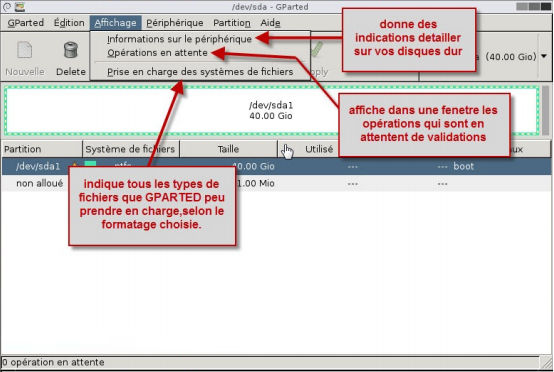
Dans l’interface de GParted, sélectionnez le disque dur pour lequel vous voulez trouver le numéro de série dans le menu déroulant en haut à droite. Après avoir sélectionné le disque, cliquez sur le menu « Affichage » et choisissez « Informations sur le périphérique », qui vous fournira des informations détaillées sur le disque sélectionné, y compris son numéro de série.
gnome-disks est un utilitaire graphique pour l’environnement de bureau GNOME qui sert à gérer et à analyser les lecteurs de disque et les périphériques de stockage.
Il fournit également des informations sur les périphériques de stockage, gère les partitions, formate les disques et effectue d’autres tâches liées aux disques.
Ouvrez gnome-disks soit par le menu des applications de votre système, soit en exécutant la commande suivante dans le terminal :
sudo gnome-disks
Vous verrez une liste des disques disponibles dans le panneau de gauche de gnome-disks. Cliquez sur le disque pour lequel vous voulez trouver le numéro de série.
Cet article a été modifié pour la dernière fois le 27 décembre 2023 15h39